استرجع التذكيرات المحذوفة على iPhone
- الجزء 1: استرداد التنبيهات المحذوفة مباشرة على iPhone SE / 6S (Plus) / 6 (Plus) / 5S / 5C / 5 / 4S / 4 / 3GS
- الجزء 2: استرداد تذكيرات iPhone من iTunes Backup
- الجزء 3: استرداد تذكيرات iPhone من iCloud Backup
- الجزء 4: اكتشف المزيد لأفضل تطبيقات التذكير المجانية لمستخدمي iPhone
هل فقدت عناصر التذكير المهمة على جهاز iPhone الخاص بك؟ لا تقلق كثيرا. DrFoneTool – استعادة بيانات iPhone هو منقذ رائع يساعد في استرداد التذكيرات المحذوفة والبيانات الأخرى من جميع طرز iPhone تقريبًا بطرق مختلفة. يمكنك بسهولة استعادة التذكيرات المفقودة في 5 دقائق.

DrFoneTool – استعادة بيانات iPhone
3 طرق لاستعادة البيانات من iPhone SE / 6S Plus / 6s / 6 Plus / 6 / 5S / 5C / 5 / 4S / 4 / 3GS!
- استرجع جهات الاتصال مباشرة من iPhone و iTunes والنسخ الاحتياطي على iCloud.
- استرجع جهات الاتصال بما في ذلك الأرقام والأسماء ورسائل البريد الإلكتروني والمسميات الوظيفية والشركات وما إلى ذلك.
- يدعم iPhone 6S و iPhone 6S Plus و iPhone SE وأحدث iOS 9 بالكامل!
- استعادة البيانات المفقودة بسبب الحذف وفقدان الجهاز وكسر الحماية وترقية iOS 9 وما إلى ذلك.
- معاينة انتقائية واستعادة أي بيانات تريدها.
| اجهزة مدعومة | البيانات المتاحة للاسترداد |
|
|
الجزء 1: استرداد التنبيهات المحذوفة مباشرة على iPhone SE / 6S (Plus) / 6 (Plus) / 5S / 5C / 5 / 4S / 4 / 3GS
الخطوة 1. قم بتوصيل جهاز iPhone الخاص بك بالكمبيوتر وفحصه ضوئيًا
عند تشغيل البرنامج ، استمر في وضع الاسترداد الخاص بـ Recover from iOS Device. ثم قم بتوصيل جهاز iPhone الخاص بك بالكمبيوتر باستخدام كابل USB. بمجرد تنظيم iPhone الخاص بك ، سترى نافذة البرنامج على النحو التالي.

يمكنك ببساطة النقر فوق الزر الأخضر ‘بدء المسح’ في النافذة الرئيسية لبدء فحص جهاز iPhone الخاص بك بحثًا عن التذكيرات المحذوفة على جهاز iPhone الخاص بك.
الخطوة 2. معاينة واستعادة تذكيرات iPhone
سيستغرق الفحص بعض الوقت. بمجرد توقفه ، يمكنك معاينة جميع البيانات الموجودة على جهاز iPhone الخاص بك في نتيجة الفحص. يتم عرضها في الفئات المعروضة على الجانب الأيسر من النافذة. اختر عنصر تذكير، ويمكنك معاينة جميع محتويات التذكير بالتفصيل. ضع علامة على ما تريد وانقر على الاسترداد إلى الكمبيوتر زر لحفظها على جهاز الكمبيوتر الخاص بك بنقرة واحدة.
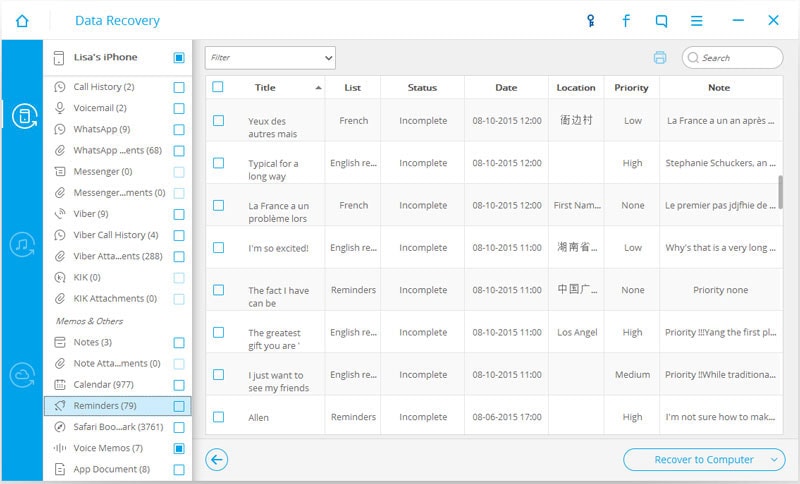
هذا بسيط للغاية بحيث يمكن لجميع الأشخاص التعامل معه بمفردهم. قم بتنزيل الإصدار التجريبي أدناه لتجربته بنفسك.
فيديو حول كيفية استرداد التذكيرات المحذوفة مباشرة على iPhone SE / 6S (Plus) / 6 (Plus) / 5S / 5C / 5 / 4S / 4 / 3GS
الجزء 2: استرداد تذكيرات iPhone من iTunes Backup
الخطوة 1. اختر ملف النسخ الاحتياطي على iTunes واستخرجه
إذا قمت بمزامنة iPhone الخاص بك مع iTunes من قبل ، فإن استرداد تذكيرات iPhone المحذوفة عبر نسخة iTunes الاحتياطية يمكن أن يكون خيارًا جيدًا أيضًا. بعد تشغيل البرنامج ، قم بالتبديل إلى وضع الاسترداد الخاص بـ Recover from iTunes Backup File. ثم سيعثر البرنامج تلقائيًا على جميع ملفات النسخ الاحتياطي لـ iTunes المخزنة على جهاز الكمبيوتر الخاص بك ويعرضها في قائمة.

اختر الخيار المناسب لجهاز iPhone الخاص بك. إذا كان هناك أكثر من واحد ، فحدد الأخير. ثم انقر فوق بدء المسح الضوئي زر لاستخراج المحتوى منه.
الخطوة 2. معاينة واسترداد التذكيرات المحذوفة لجهاز iPhone الخاص بك
سيكلفك بضع دقائق لاستخراج ملف النسخة الاحتياطية. عند الانتهاء ، يمكنك معاينة جميع البيانات الموجودة في ملف النسخ الاحتياطي والتحقق منها بالتفصيل. يقدم لك البرنامج جميعًا في فئات ، مثل لفة الكاميرا ، وتدفق الصور ، والرسائل ، وجهات الاتصال ، وما إلى ذلك. للتذكير ، يمكنك النقر مباشرةً على العنصر ومعاينة المحتوى واحدًا تلو الآخر. ثم حدد ما تريد وانقر على زر ‘الاسترداد إلى الكمبيوتر’ لإعادتها إلى جهاز الكمبيوتر الخاص بك.
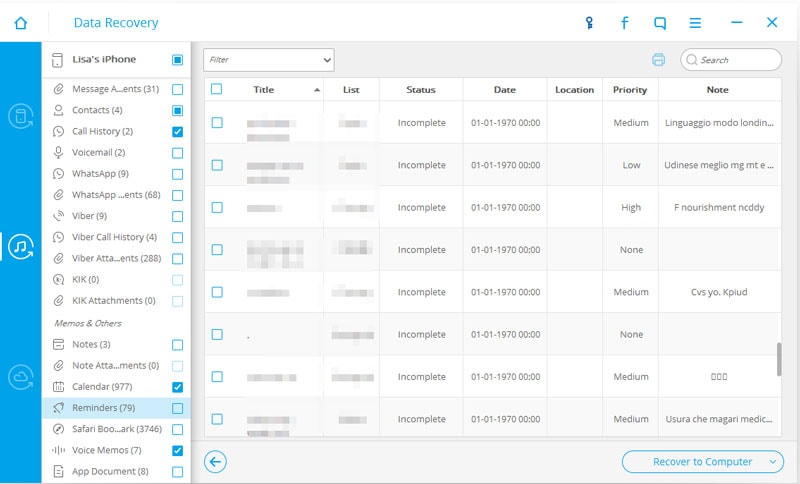
قم بتنزيل الإصدار التجريبي أدناه لتجربته بنفسك.
فيديو حول كيفية استرداد تذكيرات iPhone من iTunes Backupe
الجزء 3: استرداد تذكيرات iPhone من iCloud Backup
الخطوة 1. اختر ملف النسخ الاحتياطي على iCloud
قم بتشغيل DrFoneTool واختر وضع الاسترداد ‘الاسترداد من iCloud Backup File’ ، ثم قم بتسجيل الدخول إلى حساب iCloud الخاص بك.

الخطوة 2. قم بتنزيل ملف النسخ الاحتياطي على iCloud
بعد تسجيل الدخول إلى حساب iCloud الخاص بك ، سيجد DrFoneTool جميع ملفات النسخ الاحتياطي في حسابك ، ما عليك سوى اختيار الملف الذي تريد تنزيله.

الخطوة 3. مسح ومعاينة واستعادة التذكيرات من ملف النسخ الاحتياطي على iCloud
ستستغرق عملية الفحص بأكملها بضع دقائق. بعد الانتهاء من ذلك ، يمكنك معاينة جميع التذكيرات في ملف النسخ الاحتياطي على iCloud ، وتحديد العنصر ‘التذكيرات’ ثم النقر فوق الزر ‘استرداد إلى الكمبيوتر’ لحفظها على جهاز الكمبيوتر الخاص بك بنقرة واحدة.
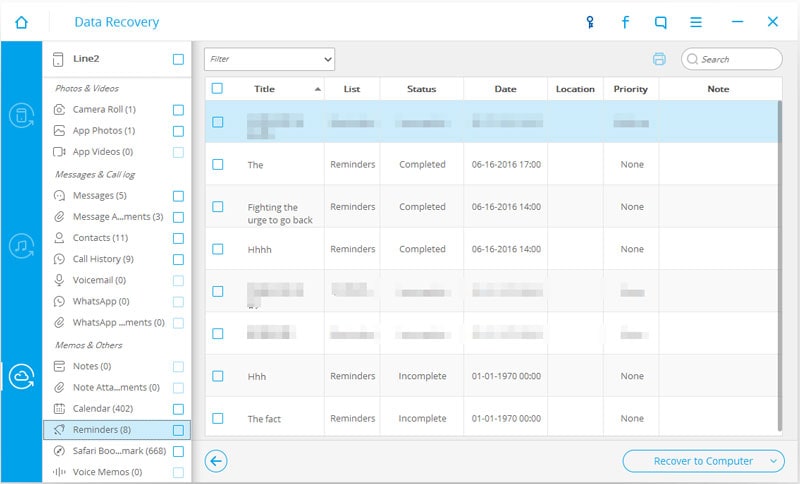
فيديو حول كيفية استرداد تذكيرات iPhone من iCloud Backup
الجزء 4: اكتشف المزيد لأفضل تطبيقات التذكير المجانية لمستخدمي iPhone
لا تريد الاستمرار في استخدام تطبيق Reminders في iOS 9؟ هناك أفضل بدائل مجانية لتطبيق التذكير موصى بها لك.
1. أي

مزامنة سحابية سلسة ، التعرف على الكلام ، تذكيرات موقع الوقت ، لحظة Any.DO ، المجلدات ، الملاحظات ، تكرار المهام ، عرض التقويم ، دعم الإيماءات أكثر! يمنحك Any.DO خيارات ولكنه لا يتطلب تعقيدًا. إذا لم تكن بحاجة إلى تطبيق تذكير لجهاز iPad ولكنك تريد شيئًا يعمل بشكل جيد مع الويب ، فإن Any.DO هو السبيل للذهاب.
حر – تحميله الآن
2. Wunderlist
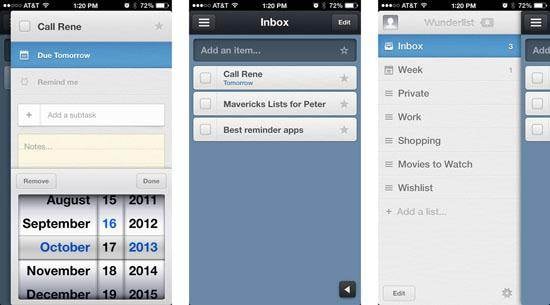
يحتوي Wunderlist على جميع ميزات تطبيق المهام التقليدي ، ولكنه يبقي الفوضى بعيدًا عن طريقك. Wunderlist هو أسهل طريقة لإدارة قوائم المهام اليومية ومشاركتها. إذا لم تكن بحاجة إلى تذكيرات تستند إلى الموقع ولكنك ترغب في مزيد من التحكم في فرز المهام ومشاركتها ، فانتقل إلى Wunderlist.
حر – تحميله الآن
3. Listastic

يعد Listastic ملونًا تمامًا مثل تطبيق Reminders لنظام التشغيل iOS 7 ، ولكنه يضيف الكثير من الإيماءات للتنقل والتحكم بسرعة. إذا كنت تحب تطبيق Reminders المدمج ولكنك ببساطة تريد المزيد ، فقد غطت Listastic.
حر – تحميله الآن
4. ابدأ
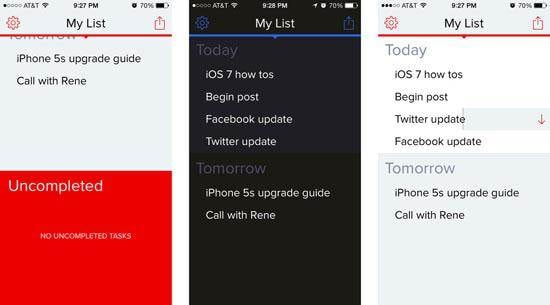
يحتوي كل عنصر مهمة على ثلاثة خيارات فقط: قم بذلك اليوم ، أو افعله غدًا ، أو تم الانتهاء منه. إذا كنت بحاجة إلى شيء بسيط للغاية لتبدأ به ، فلن يكون أفضل من Begin.
حر – تحميله الآن
أحدث المقالات

